
The digitaalinen valokuvaus on tehnyt tärkeitä muutoksia tällä alalla, minkä vuoksi joka kerta on monia vaihtoehtoja tallentaa, parantaa ja korjata valokuvien yksityiskohtia. HDR -muoto, jonka lyhenne espanjaksi on korkea dynaaminen alue, on valokuvauksessa laajalti käytetty vaikutus yleisesti valokuvien valaistuksen parantamiseen. Jos et tiedä paljon, voit oppia, mikä on HDR -tehoste ja miten voin soveltaa sitä valokuviini Gimpillä?
Mikä on HDR -tiedosto?
Ne ovat valokuva- tai kuvatiedostoja, jotka keskittyvät korosta eri valon sävyjä Lisäksi erilaisista kulmista valon parametreja voidaan muuttaa siten, että kirkkaus paranee tai valo paranee.
Näiden kuvien luominen saavutetaan ottamalla useita valokuvia samasta kuvasta, sitten yhdistetään vähintään kolme kuvaa ja valitaan niiden parhaat puolet, jotta saadaan aikaan yksi valokuva, jossa on paras kaikista.
Tällä saavutetaan valokuva, jossa on korjattuja varjoja. Toinen mielenkiintoinen tavoite näiden HDR -tiedostojen käytössä on haluta saada valokuva, joka näyttää enemmän siltä, mitä näemme silmillämme. saada kuva erittäin kirkkailla väreillä.
Kameran ottamien kuvien kautta värejä ei joskus oteta samalla terävyydellä kuin näemme, siksi olemme yrittäneet parantaa tätä kuvien laatua tällä HDR -muodolla. Toki, samalla tavalla voit muuntaa tavallisen heikkolaatuisen valokuvan HDR -muotoon helposti ja nopeasti.
Joissakin älypuhelimissa on HDR -tila, joka ohjelmistojen avulla analysoi ja yhdistää kunkin viimeistetyn kuvan parhaat puolet näyttääkseen parhaan kuvan korjauksineen, kaikki tämä automaattisesti.
Sopivimpia HDR -kuvia ovat ne, joissa on väri- ja valokontrastit, jolloin voidaan ottaa hyviä kuvia.
Windows- ja MAC OS -käyttöjärjestelmät voivat työskennellä HDR -tiedostojen kanssa ilman ongelmia, Windowsin tapauksessa tässä muodossa on paljon käyttöaluetta käyttöjärjestelmässä, niin paljon, että HDR -värit voidaan aktivoida ja määrittää Windows 10: ssä katselukokemuksesi.
Kuinka avata HDR -tiedostot?
HDR -tiedostoja käytetään laajalti digitaalisessa valokuvauksessaTästä syystä on olemassa useita ohjelmistoja, jotka on suunniteltu toimimaan tämän tyyppisten tiedostojen kanssa. Tärkeää on tietää oikea tapa käyttää näitä apuvälineitä HDR: n käyttämiseen.
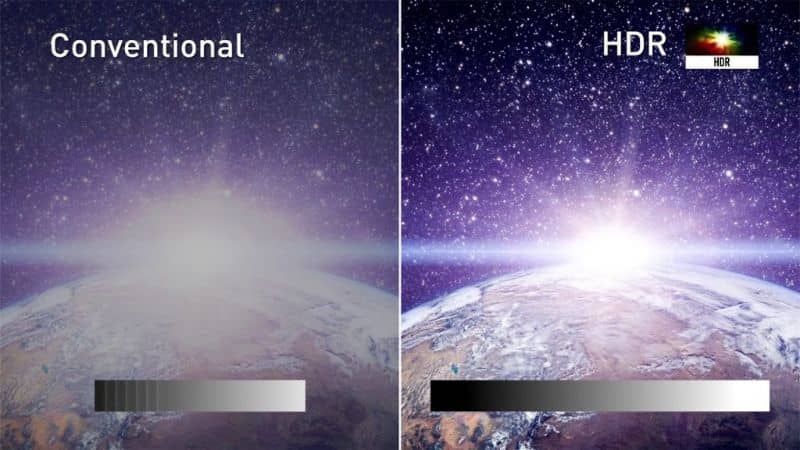
Vaihe 1
Etsi ohjelma, joka on yhteensopiva esimerkiksi tämän tyyppisten tiedostojen avaamiseksi Photomatix. Nyt kun ohjelma on ladattu, aiot sijoittaa sen niin, että se tekee sen aina oletuksena.
Vaihe 2
Paina hiiren oikeassa tiedostossa tiedostoa ja paina sitten valitse ’avaa’ valikossa. Merkitse siellä, mitä aiot käyttää, ja valitse sitten Käytä aina valittua sovellusta tällaisten tiedostojen avaamiseen.
Näillä käytännön ehdotuksilla pääset nopeasti käsiksi tähän tiedostoon. On tärkeää muistaa, että joskus tämäntyyppisten tiedostojen syöttämisessä on ongelmia, jotka johtuvat joskus latauksen aikana tapahtuneesta vauriosta, voi myös tapahtua, että ladattavaa ohjelmaa ei päivitetä , muiden joukossa.
Se on otettava huomioon pikselien laatu paranee HDR -tiedostoissa, myös tällä formaatilla sitä parannetaan ja se on hyvin lähellä sitä, mitä todella näemme livenä, tämä on erittäin tärkeää ja tämän tyyppisen muodon päätarkoitus.
Itse asiassa tämä muoto on niin spesifinen, että voit aktivoida HDR -videoiden toiston Windows 10: ssä ja siten toistaa HDR -muodossa olevan videon, sinun on vain otettava huomioon joitain teknisiä näkökohtia.